Ez az útmutató arról fog beszélni, hogyan kell távolítsa el a Google Drive-ot Mac rendszeren. Köztudott, hogy a Mac számítógépek és laptopok korlátozott tárolókapacitással rendelkeznek, és nem barátságosak a külső meghajtókkal. Ennek eredményeként a felhasználóknak felhőszolgáltatásokra kell támaszkodniuk a tárhely bővítéséhez és a dokumentumok biztonsági mentéséhez. A Google Drive például az egyik legnépszerűbb felhőalapú tárolási szolgáltatás. Ha nem szeretné többé használni a Mac-en, itt vannak a hatékony módszerek, amelyekkel megszabadulhat tőle.

- 1. rész: A Google Drive manuális eltávolítása Mac gépen
- 2. rész: A Google Drive eltávolításának legegyszerűbb módja a Mac rendszerről
- 3. rész: GYIK a Google Drive eltávolításáról Mac rendszeren
1. rész: A Google Drive manuális eltávolítása Mac gépen
Valójában nem kell telepítenie a Google Drive-ot Mac számítógépére. A fiókjában található összes fájl elérhető egy webböngészőn keresztül. Meglátogathatod https://drive.google.com, jelentkezzen be fiókjába, és töltse fel, tekintse meg és töltse le fájljait. Ezért az alábbiakban bemutatjuk a Google Drive eltávolításának folyamatát Mac rendszeren a fájlok törlése nélkül.
1 lépés Nyissa meg a Google Drive alkalmazást Mac számítógépen. Ezután kattintson beállítások, és válassza a preferenciák opciót.
2 lépés Menjen a beállítások fül a preferenciák kattintson a gombra Fiók leválasztása gombra a profilod mellett. Amikor a rendszer kéri, kattintson Húzza ki annak megerősítésére.
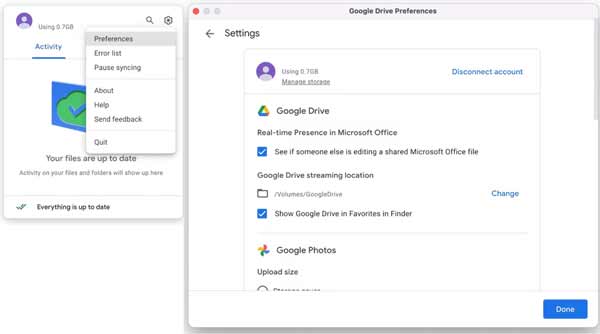
3 lépés Ezután térjen vissza a beállítások menüt, és válassza a Kilépés választási lehetőség. Ha nem találja a Kilépés opciót, futtassa a Activity Monitor alkalmazást, válassza ki a Google Drive-val kapcsolatos összes folyamatot, és kényszerítse ki őket.
4 lépés Nyissa meg a Finder alkalmazást a dokksávról, és lépjen a Alkalmazási területek mappát a bal oldalsávról. Görgessen le, és keresse meg a Google Drive. Jelölje ki, és húzza át a ikonra Szemetes a Dock bárban.
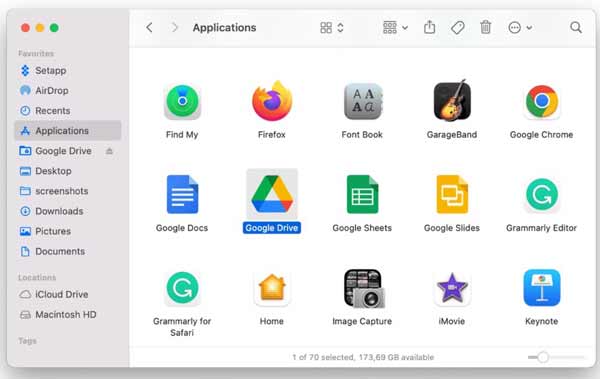
5 lépés Ezután kattintson a Kuka elemre, és válassza ki Kuka ürítése a Google Drive alkalmazás eltávolításához a Mac rendszeren. Most már csak eltávolítja a Google Drive-ot, de a kapcsolódó fájlok továbbra is a merevlemezen vannak.
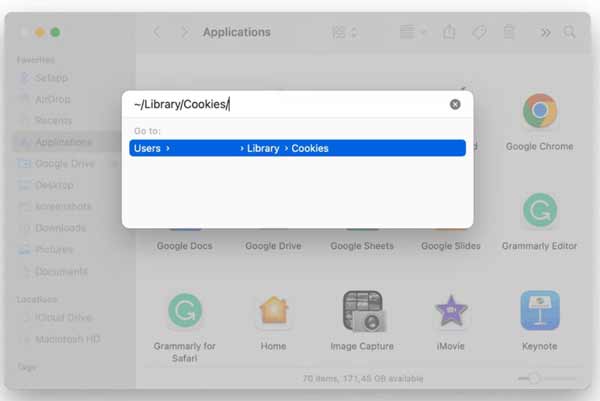
6 lépés Nyissa meg a Go menüt a Finder alkalmazásban, és válassza ki Ugrás a mappába. Belép ~ / Library / Cookies / be a dobozba, és nyomja meg a OK gombot, vagy nyomja meg a gombot Visszatérés gombot a billentyűzeten. Keressen fájlokat a Google Drive-ról, és helyezze át őket a kukába.
7 lépés Ezután nyissa meg az alábbi mappákat, és távolítsa el a Google Drive-ról szóló fájlokat:
~ / Library / Preferences /
~ / Library / konténerek /
~/Könyvtár/Csoporttárolók/
~/Könyvtár/Alkalmazásszkriptek/
8 lépés Végül ürítse ki a Trash Bin mappát. Ezután lépjen a Apple menüt, és válassza a lehetőséget Újraindítás a Google Drive eltávolításának befejezéséhez Mac rendszeren.
2. rész: A Google Drive eltávolításának legegyszerűbb módja a Mac rendszerről
A Google Drive manuális eltávolítása Mac gépen veszélyes. Fájlok törlésekor a rendszerlemezről minden hiba súlyos következményekhez, például rendszerösszeomláshoz vezethet. Ráadásul a procedúra kicsit bonyolult is, főleg átlagemberek számára. Van egy egyablakos megoldás a Google Drive eltávolítására a Mac rendszerről? Igen, Apeaksoft Mac Cleaner kielégítheti az Ön igényeit. A jól kidolgozott kialakítás biztonságos és egyszerű módja annak, hogy maradékok nélkül megszabaduljon a nem kívánt alkalmazásoktól Macen.

4,000,000 + Letöltések
Távolítsa el a Google Drive-ot a Mac rendszerről egyetlen kattintással.
Egyszerre törölje a társított fájlokat az alkalmazásokkal együtt.
Tekintse meg az alkalmazások előnézetét az eltávolításuk előtt.
Tartsa biztonságban Mac számítógépét és rendszerfájljait.
A Google Drive gyors eltávolítása Mac rendszeren
1 lépés Szerezzen be egy Google Drive-eltávolító programot
Töltse le az egyablakos Google Drive eltávolító programot Mac számítógépére, és kövesse a képernyőn megjelenő utasításokat a lemezre való telepítéséhez. Ha el kíván távolítani egy alkalmazást, például a Google Drive-ot, indítsa el az alkalmazást, kattintson a ikonra Toolkit gombot, és válassza ki Uninstall továbbmenni.

2 lépés Alkalmazások beolvasása Mac rendszeren
Kattintson az Keresés gombot, hogy elkezdje keresni azokat az alkalmazásokat a Mac-en, amelyek törölhetők. Amikor a szkennelés befejeződött, kattintson a Kilátás gombra az előnézet ablakba történő belépéshez.

3 lépés Távolítsa el a Google Drive szolgáltatást
Most a bal oldali panelen megjelenik az összes alkalmazás a Mac-en. Görgessen le, amíg meg nem jelenik a Google Drive, és válassza ki. Ezután az alkalmazás és a kapcsolódó fájlok megjelennek a jobb oldali panelen. Jelölje be a mellette lévő jelölőnégyzetet Az összes kijelölése a jobb oldali panel felett, és kattintson a gombra Tiszta gomb. Ha a rendszer kéri, adja meg jelszavát a művelet megerősítéséhez, és azonnal távolítsa el a Google Drive-ot Macről.
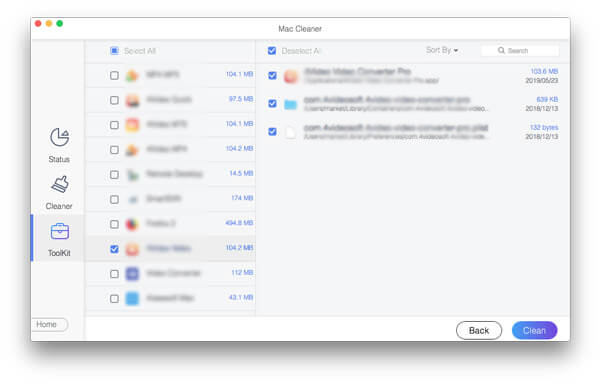
További olvasmányok:
A Steam eltávolítása és a Steam játékok törlése Mac rendszeren
3 hasznos módszer az Adobe Creative Cloud eltávolítására a Mac számítógépről
Android-adatok helyreállítása és visszaállítása - GYIK
Miért nem lehet törölni a Google Drive-ot Macről?
Ha egyszerűen eltávolítja a Google Drive alkalmazást az Alkalmazások mappából, az nem törli teljesen. A fiók még mindig csatlakozik a számítógépéhez, és a biztonsági mentési fájlok továbbra is a merevlemezen vannak. Ezért több lépést kell tennie, hogy megszabaduljon a felhőszolgáltatástól.
A Google Drive foglal helyet a Mac gépemen?
Először is, nem foglal helyet, ha csak biztonsági másolatot készít fájljairól a Google Drive-ra, mert a Google felhőtárhelyén vannak tárolva. Az azonban egy másik történet, ha telepíti a Google Drive alkalmazást a számítógépére, vagy bekapcsolja az offline funkciókat.
Mi történik a Google Drive Macről való törlése után?
A választ a viselkedésed határozza meg. Ha egyszerűen leválasztja Google-fiókját, és eltávolítja a Google Drive-ot, akkor az már nem szinkronizálja fájljait, de a biztonsági másolatok továbbra is a memóriájában maradnak. Ha törli a biztonsági másolatot, és eltávolítja a Google Drive-ot, ezek mind eltűnnek.
Következtetés
Ez az útmutató bemutatja, hogyan távolíthatja el teljesen a Google Drive-ot a Mac rendszerről. A manuális módszer olyan emberek számára elérhető, akik rendelkeznek bizonyos technikai ismeretekkel, és nem szeretik a harmadik féltől származó alkalmazáseltávolítókat. A kezdőknek azonban azt javasoljuk, hogy próbálják ki az Apeaksoft Mac Cleaner programot. Leegyszerűsíti a munkafolyamatot, és biztonságban tartja a rendszerfájlokat. Az áramvonalas kialakítás lehetővé teszi, hogy mindenki gyorsan megértse a munkafolyamatot. Ha más problémába ütközik ezzel a témával kapcsolatban, kérjük, hagyja üzenetét a bejegyzés alatt, és mi a lehető leghamarabb válaszolunk rá.




